サイト会員:注目のサイト会員リストを追加・カスタマイズする
5分
この記事内
- 注目のサイト会員リストを追加する
- 注目のサイト会員を管理する
- 注目のサイト会員について表示する詳細を選択する
- 注目のサイト会員リストをデザインする
- 注目のサイト会員リストのレイアウトを変更する
重要:
2024年1月をもって、Wix では注目のサイト会員パーツの積極的なメンテナンスを終了しました。現在サイトにパーツがある場合は、引き続き使用できます。
ただし、以下の代替策をおすすめします:
- リピーターまたはプロギャラリー を使用して、同様の効果を得る。
- あらかじめデザインされたストリップ(Wix エディタ)またはセクション(Wix Studio エディタ)を使用して、チームを紹介する。
- スタッフウィジェットを追加する(Wix ブッキング)。
注目のサイト会員パーツを使用して、サイト会員を紹介しましょう。サイトの好きなページに注目してもらいたいサイト会員のリストを表示することができます。このリストのレイアウトとデザインは、サイトのデザインに合わせてカスタマイズすることができます。
注目のサイト会員リストを追加する
注目のサイト会員パーツは、会員エリアだけでなく、サイトのどのページにも追加することができます。つまり、必要であれば、このリストをすべてのサイト訪問者が利用できるようにすることができます。
注目のサイト会員パーツを追加する方法:
- エディタ左側で「パーツを追加」
 をクリックします。
をクリックします。 - 「コミュニティ」をクリックします。
- 「注目のサイト会員」をクリックします。
- 注目のサイト会員パーツをページにドラッグします。
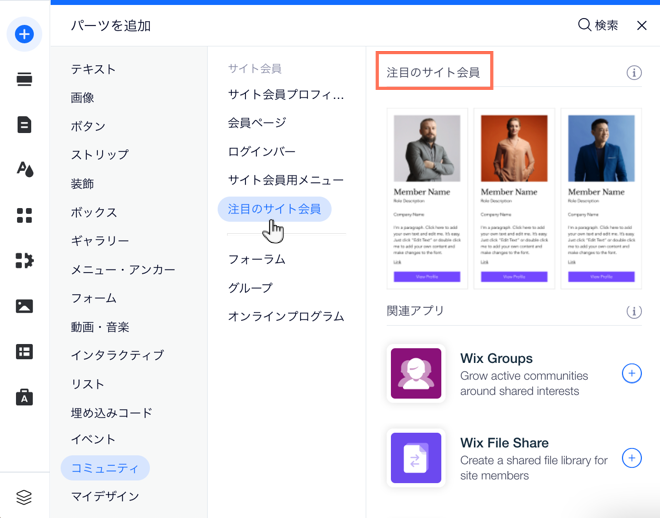
注目のサイト会員を管理する
注目のサイト会員リストに表示する会員を選択します。すべてのサイト会員から選択できるため、検索バーとドロップダウンメニューを使用して必要な会員を見つけましょう。
サイト会員のリストを管理する方法:
- エディタで注目のサイト会員をクリックします。
- 「サイト会員」をクリックします。
- 実行する内容を選択します:
注目のサイト会員を見つけて追加する
リストの順序を変更する
注目のサイト会員を削除する
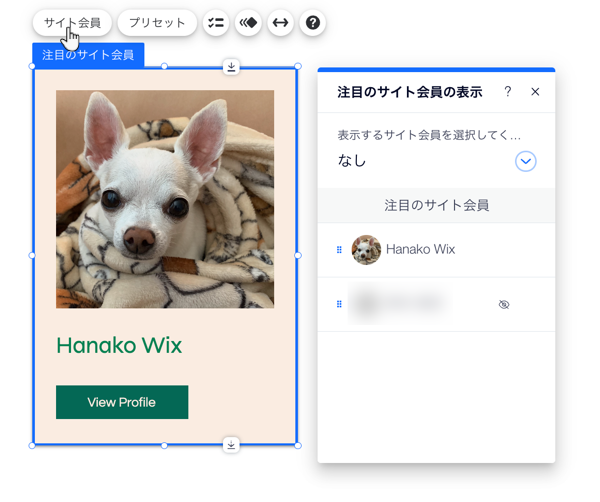
注目のサイト会員について表示する詳細を選択する
注目のサイト会員の横に表示する詳細を管理します。これには、プロフィール写真などの会員のアカウント情報だけでなく、会社名、リンク、詳細など、サイト会員が自身でプロフィールに追加した情報も含まれます。
注目のサイト会員リストでパーツを選択する方法:
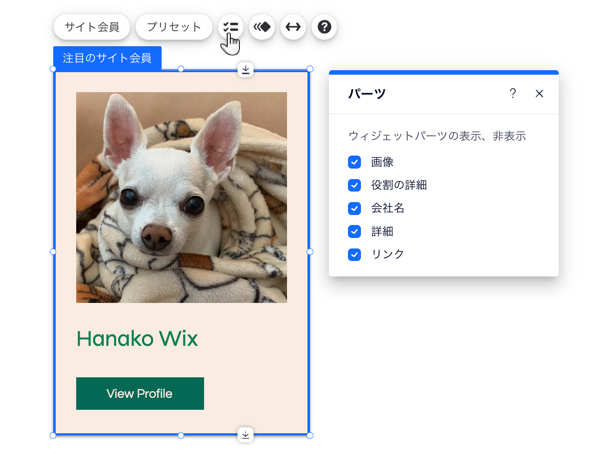
注目のサイト会員リストをデザインする
「注目のサイト会員」リストに会員を表示するコンテナのデザインをカスタマイズします。背景色の変更、枠線の追加、影の適用などを行うことができます。1つのコンテナをデザインすると、他のコンテナもそれに応じて調整されます。
注目のサイト会員リストをデザインする方法:
- エディタで注目のサイト会員をクリックします。
- パーツを再度クリックして、コンテナボックスを選択します。
- 「デザイン」アイコン
 をクリックします。
をクリックします。 - 以下のデザインオプションを調整します:
- 不透明度・色:コンテナの背景色を変更し、不透明度を調整します。
- 枠線:コンテナの枠線をデザインして目立たせます。
- 角:コンテナの角を丸くして、より円形に見えるようにします。
- 影:コンテナの影をデザインして、3D 効果を作成します。
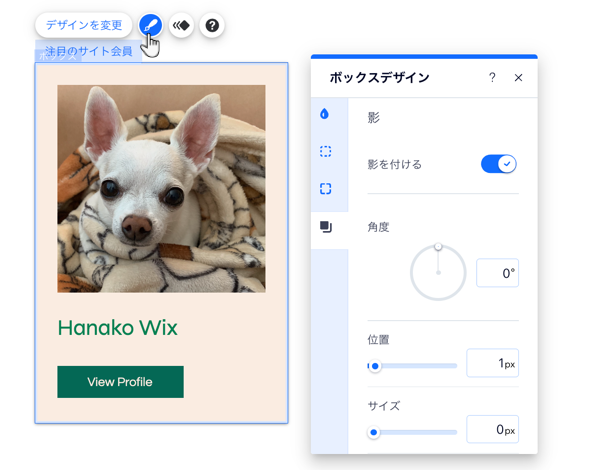
注目のサイト会員リストのレイアウトを変更する
注目のサイト会員リストにサイト会員の画像と詳細を表示する方法を選択します。
レイアウトプリセットを変更する方法:
- エディタで注目のサイト会員をクリックします。
- 「プリセット」をクリックします。
- レイアウトを選択します:
- カード:各メンバーの「カード」(コンテナボックス)には、プロフィール写真と詳細がすぐ下に表示されます。
- 横並び:各メンバーの「カード」(コンテナボックス)の右側にプロフィール写真、左側に詳細が表示されます。
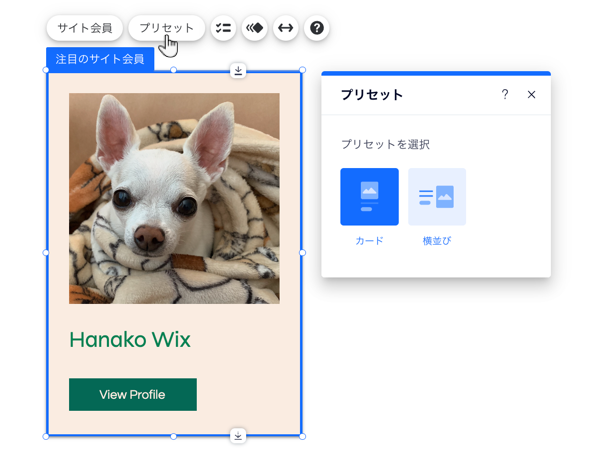


 をクリックします。
をクリックします。 をクリックします。
をクリックします。